Powerdesigner15-用jdbc链接MySQL实现逆向工程步骤
1.建立一个物理模型
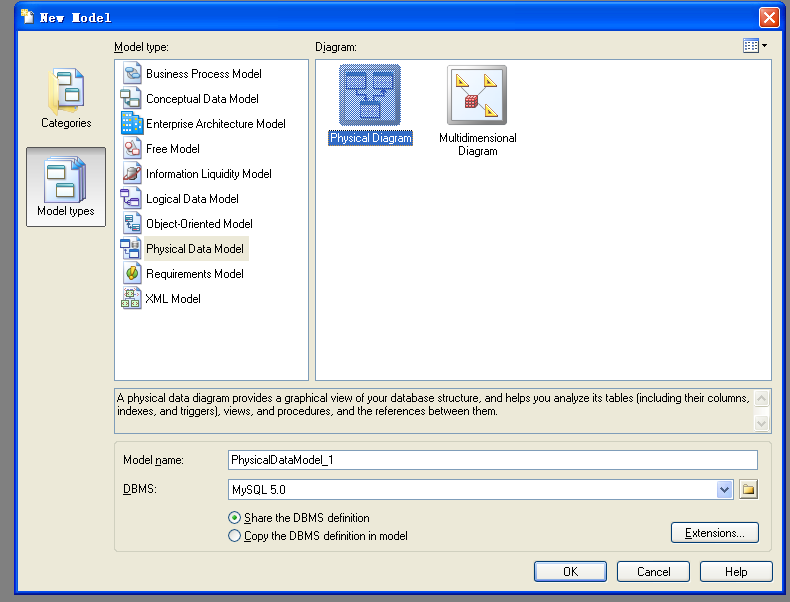
2.配置一个jdbc数据库链接,以mysql为例
注意:
使用 jdbc 连接数据库,要在环境变量设置 classpath ,值为数据库jdbc的 jar 文件路径
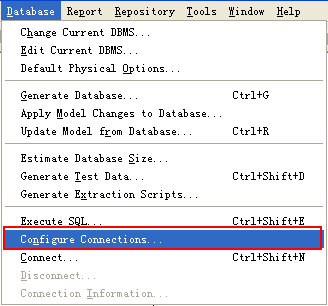
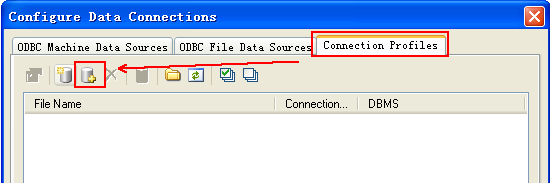
对话框中的信息描述:
Connection profile name: 输入数据库连接文件名,它会自动加上后缀名.dcp; Directory:数据库连接文件存放路径;可以任意; Connetction type: 选择JDBC;
DBMS type : 数据库类型选择Oracle;
Server name: 服务器名称;
Database name: 数据库名字;
User name: 登陆数据库名字; Password: 登录密码
JDBC Driver class: 驱动类;只要下拉框选择就行; JDBC Driver Jar URL: 访问的服务器路径 JDBC connection files: 驱动包;需要指向ojdbc14.jar或者其他驱动的包的按钮路径 ;
具体设置如下图所示:
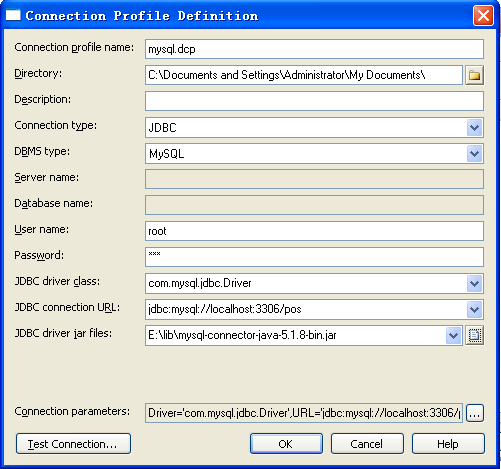
3.把物理模型的表更新到刚才配置的数据库(mysql)
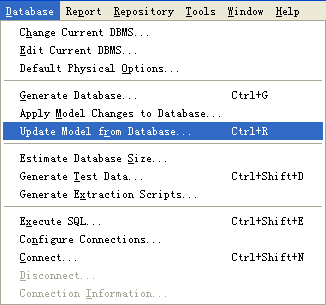
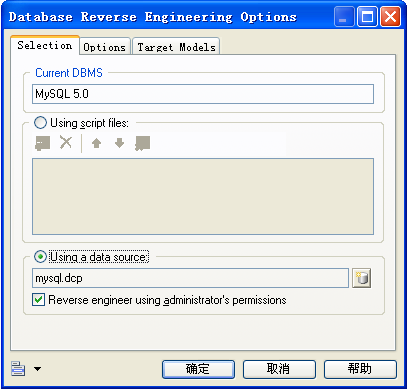
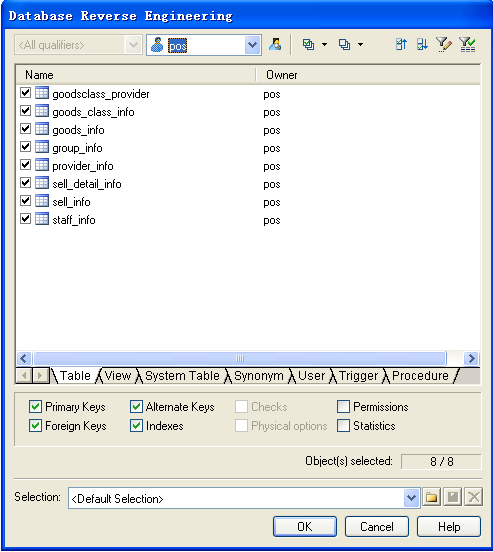
问题:
1、Could not Initialize JavaVM!
OS:WIN7 旗舰版 64位
JDK: 64位
PowerDesigner:15.1.0.2850
网上的做法如下:
系统变量:
CLASSPATH = E:\Workspaces\my-jar\mysql-connector-java-5.1.7-bin.jar
Path = D:\Java\jdk1.6.0_13\bin;
JAVA_HOME = D:\Java\jdk1.6.0_13\;
PowerDesigner Tools --> General Options --> Variables:
JAR D:\Java\jdk1.6.0_13\bin\jar.exe
JAVA D:\Java\jdk1.6.0_13\bin\java.exe
JAVAC D:\Java\jdk1.6.0_13\bin\javac.exe
JAVADOC D:\Java\jdk1.6.0_13\bin\javadoc.exe
按上面配置依然报错。
改用jdk 32位后将JAVA_HOME 及 powerdesigner重新设置后重启powerdesigner恢复正常。
2、Could not load class oracle.jdbc.OracleDriver无法找到驱动
解决办法:需要在环境变量中配置驱动的路径,路径中最好不要带中文
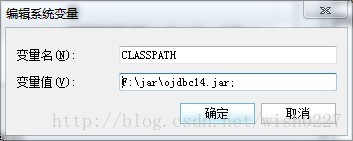
配置好后要重启powerdesigner
PowerDesigner连接数据库
系统环境:window_64bit
软件环境:PowerDesigner_16
这里安装就不讲了,直接说数据库连接,连接数据库前需要准备几个东西,我这里用的是JDBC连接数据库方式,所以需要准备数据库相对应的驱动包,然后配置在classpath环境变量中;还一个就是需要配置JDK环境变量,当然这个我用的是临时的脚本。下面我会具体说明应该怎么配置。
一、配置JDK环境变量并启动PowerDesigner程序
我这里使用的脚本配置的,如下(图1)可以参考,图片中editplus工具用了自动换行,你可以根据行号就知道哪里应该换行哪里不应该换行,这个脚本文件放哪里位置都可以,但是脚本里面配置的路径一定要对,如jdk路径、数据库驱动包、PowerDisigner安装目录。
set JAVA_HOME=D:/java/JDK/jdk1.8.0_40
set path=%path%;%JAVA_HOME%\bin
set classpath=%JAVA_HOME%\lib;E:\Windows\Documents\Java_jar\DateBase\mysql-connector-java-5.1.17-bin.jar;E:\Windows\Documents\Java_jar\DateBase\ojdbc14.jar;
cd "D:\Program Files\Sybase\PowerDesigner"
pdshell16.exe
(图1)
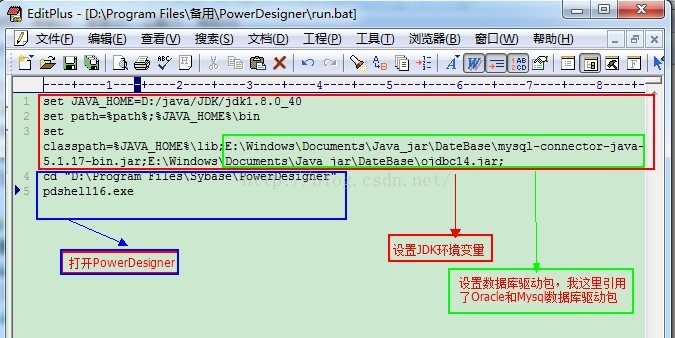
二、PowerDesigner_16连接数据库配置
通过步骤一配置的脚本,双击打开PoserDisigner软件,依次打开菜单栏【File】--》【Reverse Engineer】--》【Database...】,如(图2)
(图2)
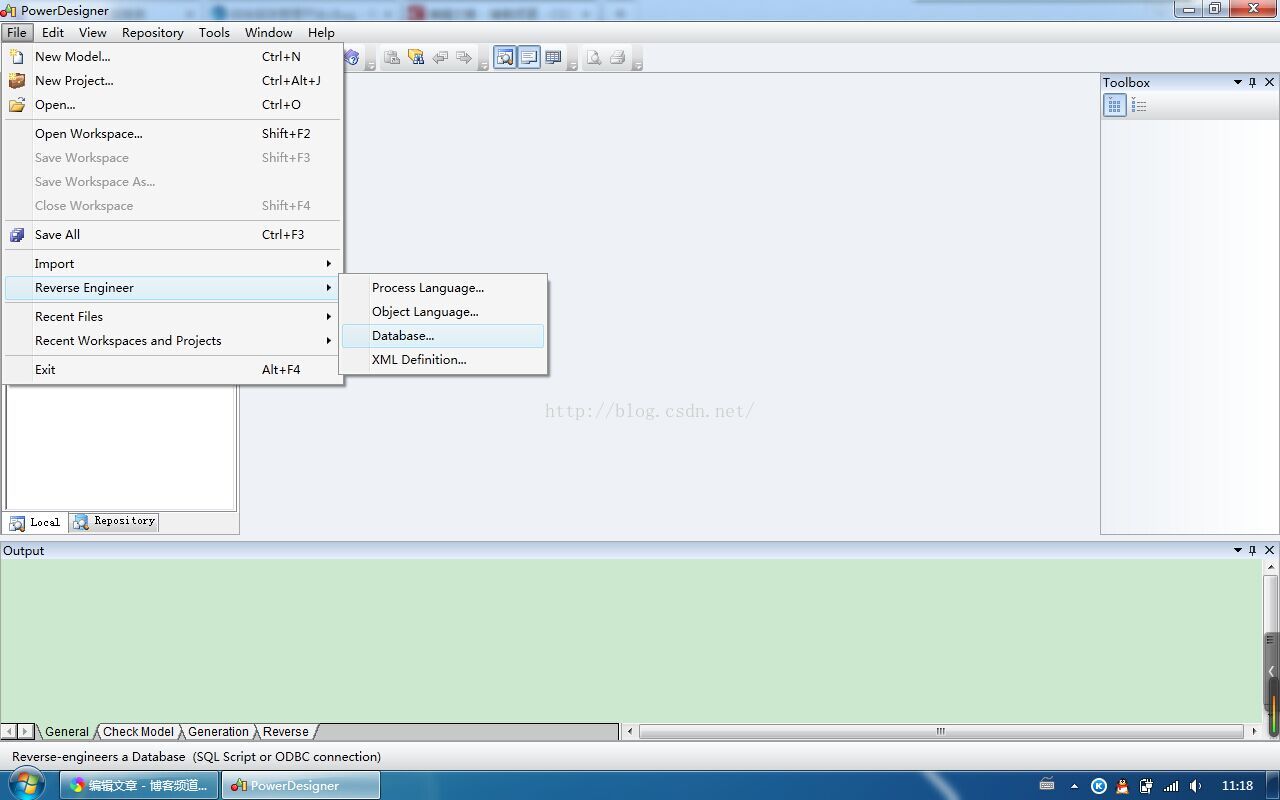
在【New Physical Data Model】窗口中,[Model name]修改自己需要保存的名字,[DBMS]选择你需要链接的数据库(注意数据库版本),我这里选择的Oracle11g,点击确定按钮,如图3。
(图3)

在【Database Reverse Engineering Options】中选择【Using a data source】,点击【Connect to a Data Source】就是图4中像数据库一样的图标
(图4)
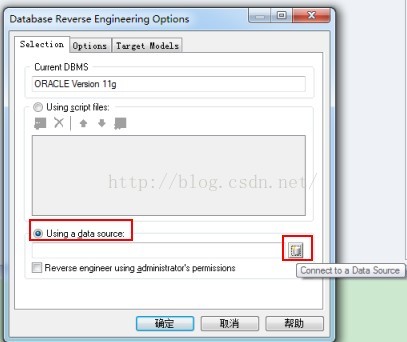
可以根据下面图片分别配置,下面我就不用文字具体描述了。
图5
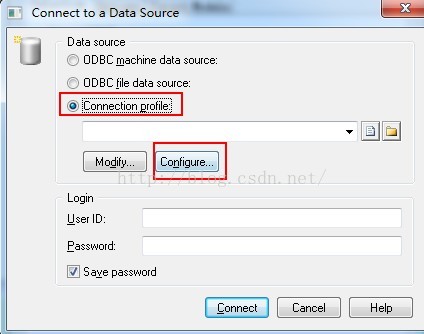
图6
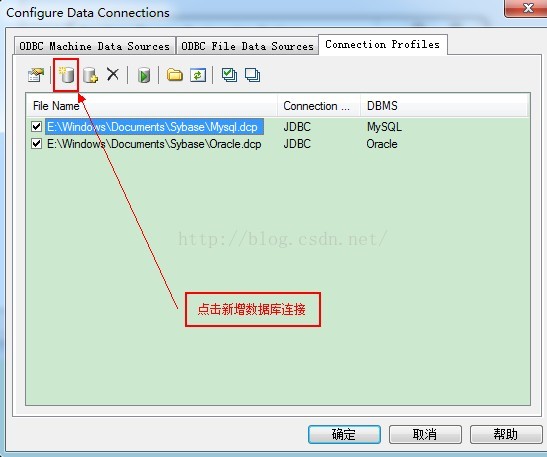
图7
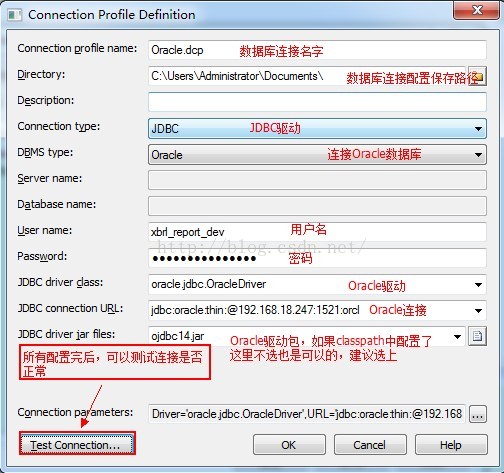
图8

图9
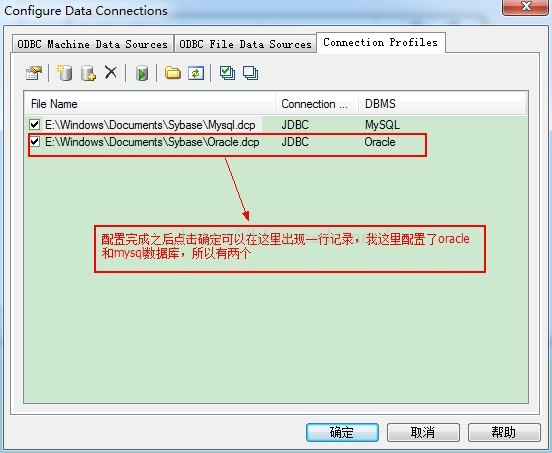
图10
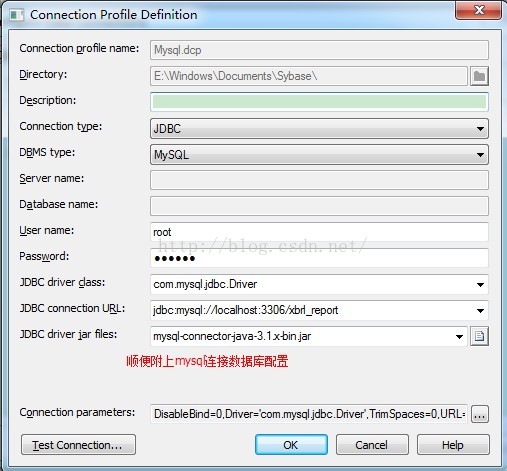
以上就是Oracle和MySQL数据库通过PowerDesigner连接,其他数据库也类似,我这里只有这两个数据库
三、PowerDesigner导出数据库结构
这里顺便提一下,这个工具功能还是很多的,需要靠自己去研究,本人今天使用这个工具的时候是在数据库连接卡住了,当时报错信息是找不到驱动包,把数据库驱动包引用就来就连接正常,顺便跟新手门提一下。
我这里只导出了一个表,导出到了很慢。
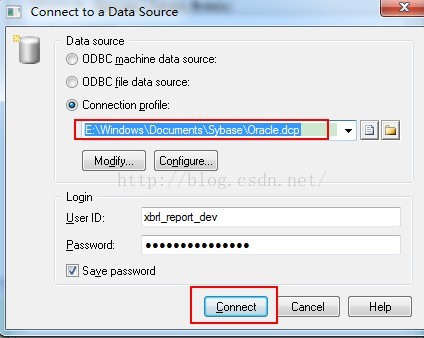

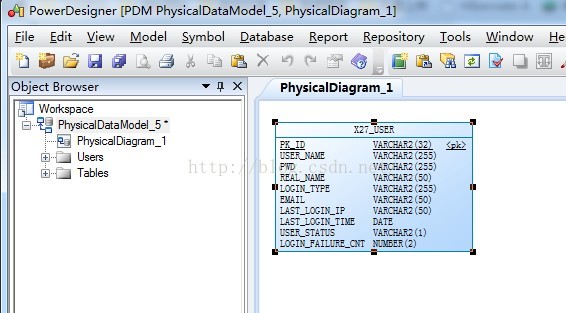
PowerDesigner16.5,Could not Initialize JavaVM
转载 2015-06-02 12:45:36
说明:
PowerDesigner在某些情况下不支持64位JDK,为什么说是某种程度上,因为当我在机 器上安装了32位JDK之后(仅仅只是安装,不要在本地环境变量配置JDK,也不要在软件上配置此32位JDK),PowerDesigner原本的64位配置不变动,重新打开,连接....成功.
版本,配置说明:
PowerDesigner:16.5.
机器:win8.1 x64,JDK7u67-x64.
安装的32位JDK:jdk-8u45-windows-i586.exe
当连接数据库出现Could not Initialize Java VM错误后:
1.将mysql或者是oralce.jar配置到系统环境变量中:
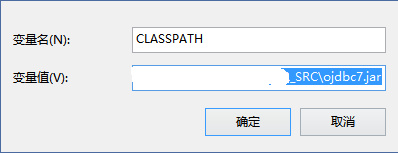 classpath配置
classpath配置
2. 配置PowerDesigner:Tools--->general Options:
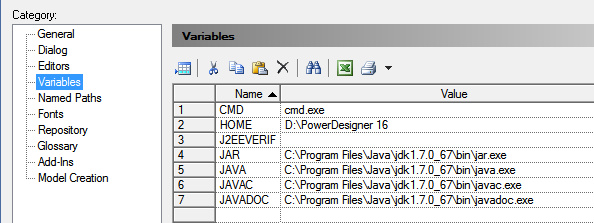 powerDesigner配置
powerDesigner配置
3.连接的时候依旧是没有连接上.原因:powerDesigner不支持x64JDK,ok.安装32位.
仅仅是安装一下,不要做任何配置.......关闭,再打开.连接成功.
省略:Data Source profile.